Sebagai aplikasi short video yang memiliki banyak pengguna dari seluruh dunia, aplikasi TikTok tentu saja dilengkapi oleh berbagai macam fitur menarik. Terlebih lagi, aplikasi TikTok cukup sering menambahkan fitur-fitur terbaru dalam aplikasinya. Terdapat banyak sekali fitur yang tersimpan di aplikasi TikTok, tidak terkecuali fitur efek video.
Mengubah Background Video TikTok dengan Foto dan Video Pribadi?
Di aplikasi TikTok, tersedia banyak sekali efek-efek video yang unik dan menarik. Salah satunya adalah efek green screen. Pada efek green screen ini, kita bisa menggunakan foto maupun video yang tersimpan di galleri perangkat Android menjadi background video TikTok. Sebelumnya, untuk bisa membuat efek ini kita akan menggunakan aplikasi editing video seperti CapCut atau KineMaster. Namun, dengan adanya efek green screen ini, kita bisa langsung membuat video TikTok dengan menggunakan foto atau video pribadi.
Tampilan Green Screen di TikTok?
Cara menggunakan efek green screen ini, juga cukup mudah dan membutuhkan waktu beberapa detik saja. Selain mengubah tampilan background dengan foto atau video pribadi di efek green screen ini juga menampilkan beberapa tampilan green screen lainnya. Seperti green screen di kacamata, green screen buku, green screen wajah dan masih banyak lagi tampilan green screen lainnya. Namun, apabila efek green screen tidak muncul di aplikasi TikTok, kamu cukup upgrade aplikasi TikTok ke versi terbaru.
Tutorial
1. Siapkan terlebih dahulu foto atau video yang ingin kamu gunakan sebagai background video. Selain foto, kamu juga bisa menggunakan animasi GIF.
2. Buka aplikasi TikTok di perangkat Android kamu, dan kemudian buat video baru dengan pilih menu Posting.
3. Sebelum membuat video, pilih menu Efek dan kemudian pilih template Green Screen. Pilih tampilan green screen video untuk mengganti tampilan background dengan video yang sudah kamu siapkan. Atau, pilih tampilan green screen foto untuk mengganti tampilan background dengan foto atau animasi GIF yang sudah kamu siapkan.
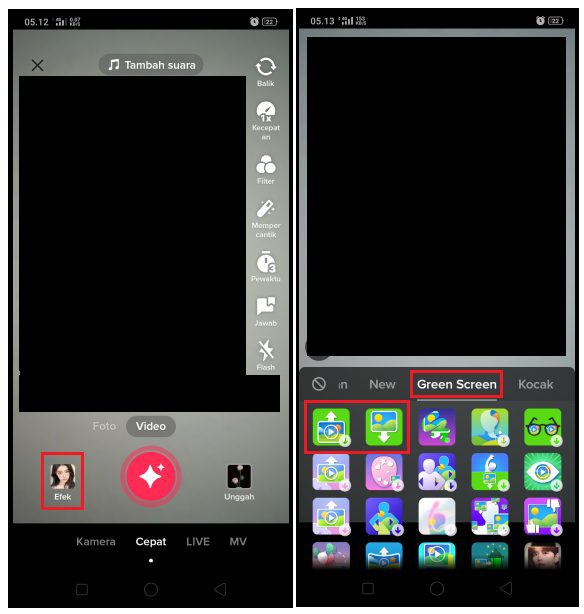
4. Pilih ikon + dan kemudian cari foto atau video yang ingin kamu jadikan sebagai background video TikTok kamu.
5.. Selesai, kini background video TikTok sudah berhasil diganti dengan foto atau video yang sudah kamu siapkan. Kurang lebih berikut tampilannya. Sekarang, tap ikon kamera dan mulai membuat video kamu. Jangan lupa tambahkan teks, musik dan stiker sesuai dengan kebutuhan video kamu.
Penutup
Mudah sekali bukan mengubah background video TikTok dengan foto atau video pribadi kamu yang tersimpan di galleri perangkat smartphone. Selain foto dan video, kamu juga bisa menggunakan animasi GIF. Bagaimana? Menarik sekali bukan? Selamat mencoba menggunakan efek green screen di video TikTok kreasi kamu.